Win10系统下如何制作PPT?Windows10下制作PPT的方法
PPT是我们汇报工作或者展示作品时经常需要用到的软件。不过,最近有一些用户反映自己在升级到win10系统后,突然发现在新系统中不知道该怎么制作ppt了。这该怎么办呢?接下来,小编就向大家分享Win10系统下制作PPT的具体方法。
具体方法:
1、首先确保自己已经购买了微软的OFFICE,右键新建PPT。
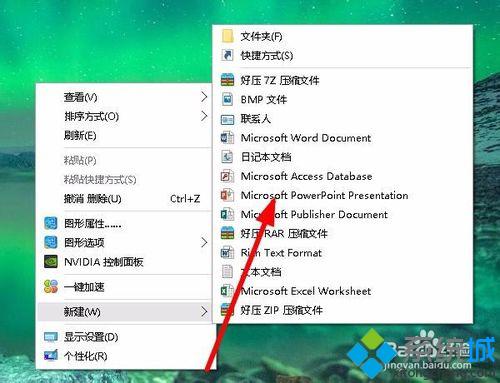

2、首先,如果你是小白的话可以点击范文以及教程视频。
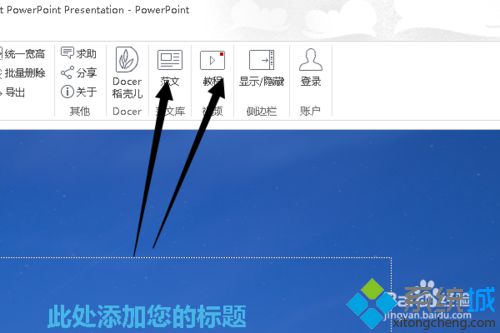
3、新建幻灯片只需在左侧右键点击新建即可。
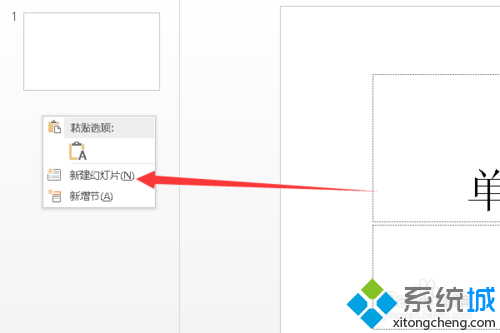
4、如图所示可改变其版式。
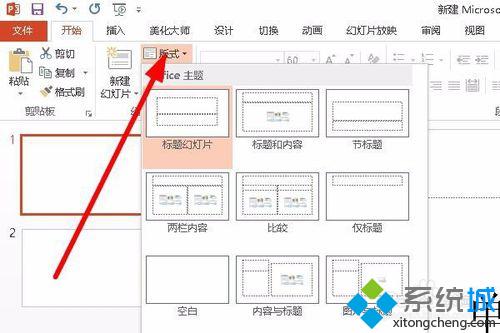
5、也可以加一些动画。
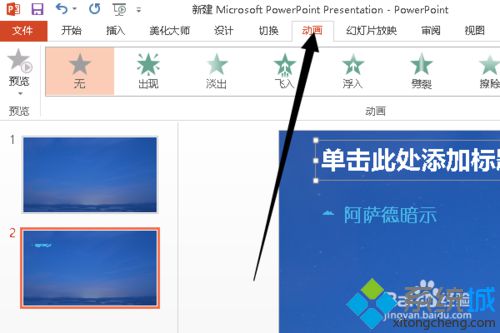
6、我们可以设计PPT的背景图。
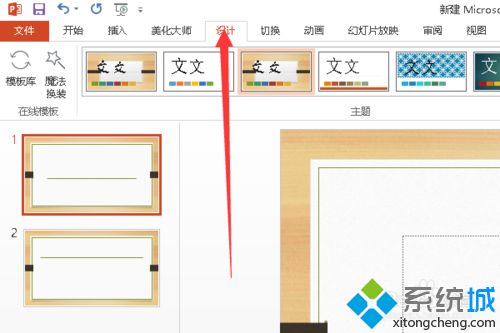
7、美化大师可以使得PPT更加漂亮。
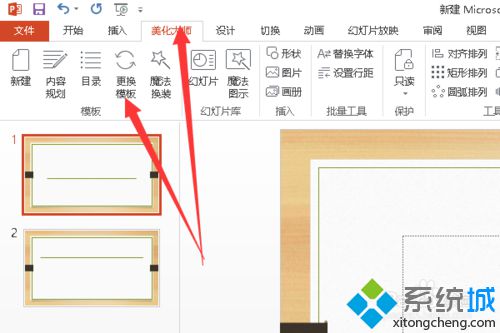

8、放映完成的幻灯片,点击图片中箭头所指的位置即可。
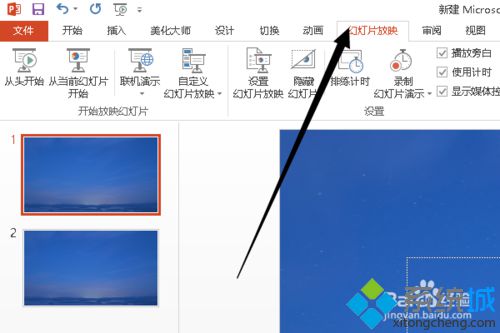
以上就是在Win10系统下制作精美PPT的具体方法介绍了。有需要的用户,可以按照小编的方法操作看看,因为步骤有点多,所以,大家一定记得不要遗漏掉任何一步。
相关推荐:
如何使用Win10系统的回退功能【图文教程】
相关教程:win7操作系统ppt我告诉你msdn版权声明:以上内容作者已申请原创保护,未经允许不得转载,侵权必究!授权事宜、对本内容有异议或投诉,敬请联系网站管理员,我们将尽快回复您,谢谢合作!










